Cum se folosește instrumentul de captură web în Microsoft Edge pentru capturi de ecran
Microsoft Screenshot Microsoft Edge Erou / / April 08, 2021
Ultima actualizare la

Instrumentul Web Capture, inclus în Microsoft Edge, vă permite să faceți capturi de ecran ale unei pagini web. Îl puteți utiliza pentru a prelua secțiuni ale unei pagini sau a întregii pagini. De asemenea, puteți utiliza instrumentul pentru a adnota fotografia dvs. cu comentarii sau evidențieri, de exemplu. Iată o privire asupra modului de utilizare a instrumentului Web Capture pentru a face fotografii ale unei pagini web, a le adnota și a copia sau partaja imaginea.
Cum se folosește instrumentul de captare web pentru a face capturi de ecran pe Edge
Pentru a începe, accesați pagina web unde doriți să capturați. Apoi faceți clic pe Meniul buton (trei puncte) și faceți clic Captură web din meniu.
Notă: De asemenea, puteți utiliza doar comanda rapidă de la tastatură Ctrl + Shift + S pentru a-l aduce în discuție.
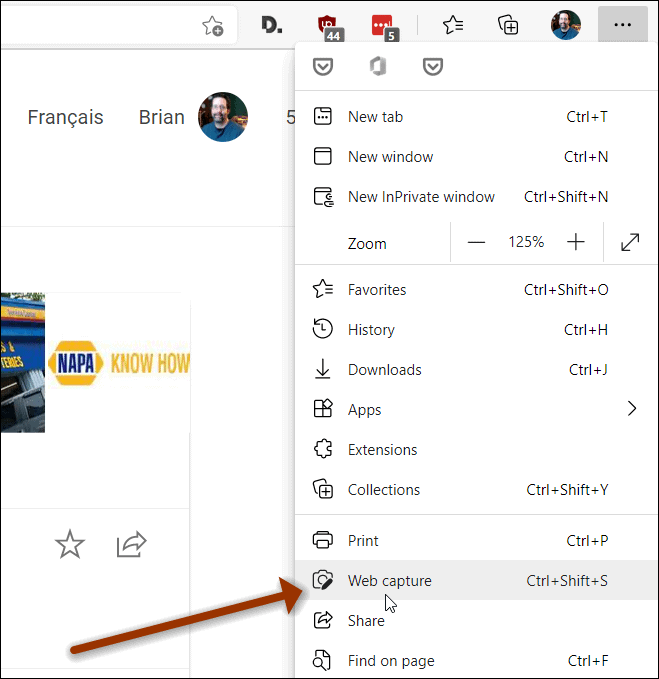
Când instrumentul lansează, fundalul paginii se va estompa și veți vedea câteva opțiuni în partea de sus. Puteți selecta o porțiune a paginii făcând clic pe
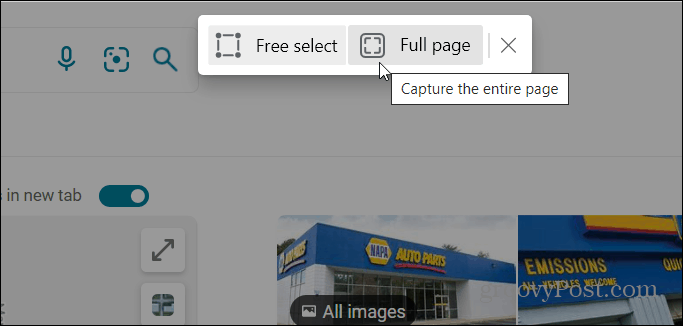
Pentru opțiunea Free Select, faceți clic și trageți plusul (+) simbol peste secțiunea paginii pe care doriți să o capturați. Porțiunea de pagină pe care o selectați va fi evidențiată.
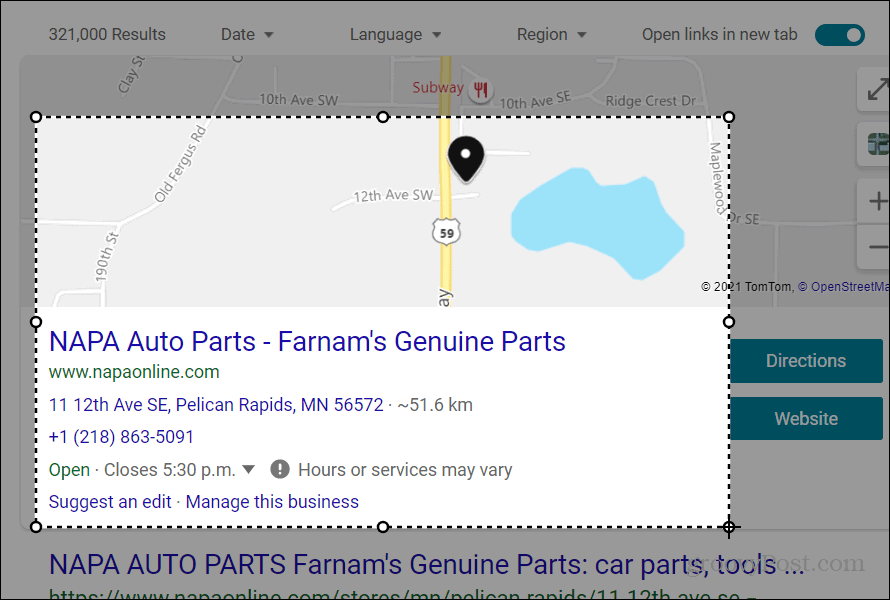
Când eliberați butonul mouse-ului, va apărea un nou meniu. Include un Copie pentru a copia selecția în clipboard. Și a Adăugați note buton care vă permite să adnotați fotografia.
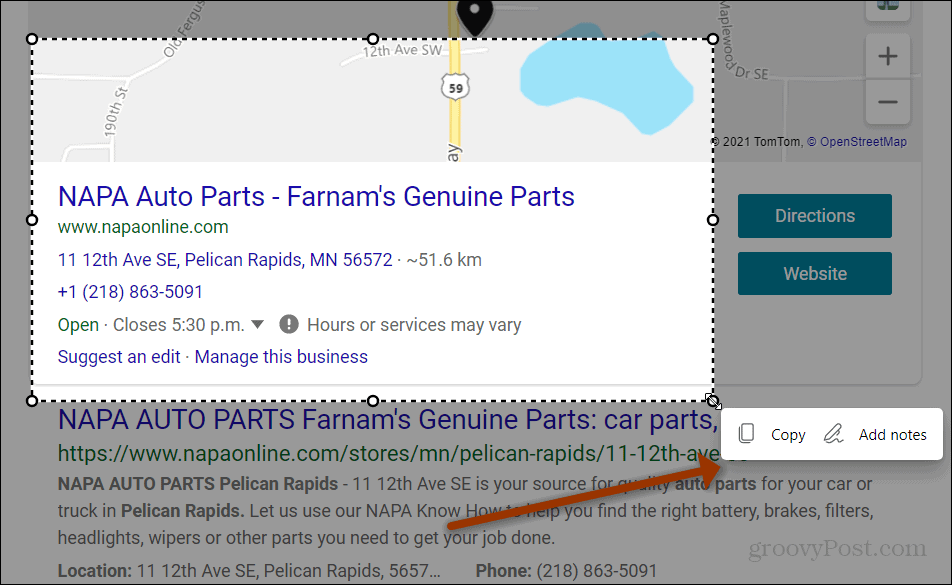
Dacă faceți clic pe Adăugați note butonul, fotografia dvs. se va deschide în editorul instrumentului Web Capture. De acolo puteți utiliza câteva funcții de adnotare de bază, cum ar fi A desena și Şterge. Apasă pe A desena meniul derulant pentru a alege culoarea cernelii pe care doriți să o utilizați. De asemenea, puteți modifica grosimea cernelii.
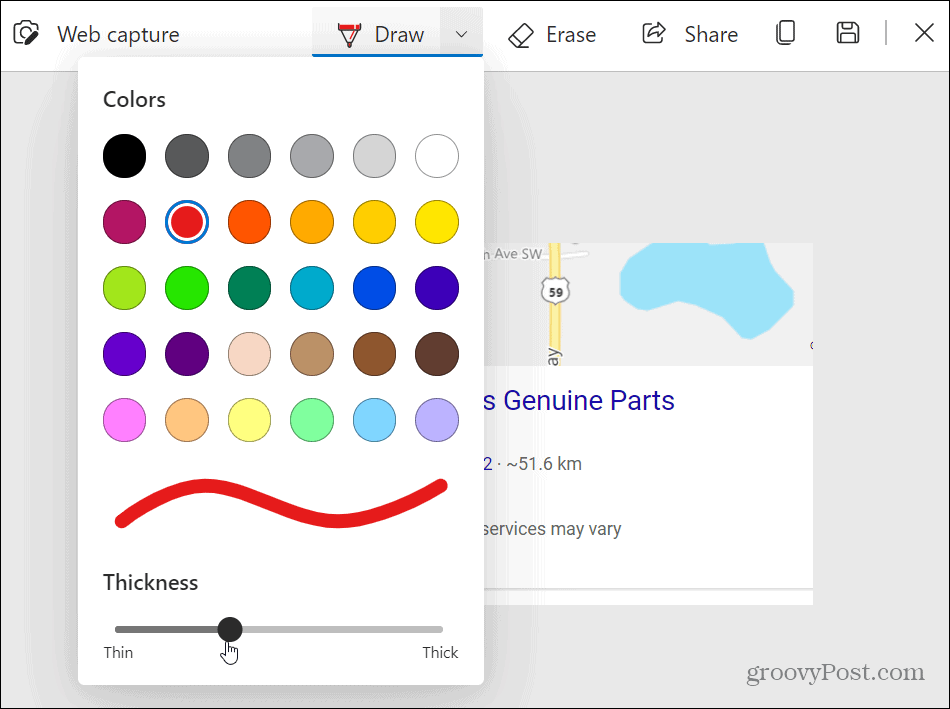
Când desenați pe captura de ecran, veți vedea o pictogramă creion și puteți începe adnotarea fotografiei.
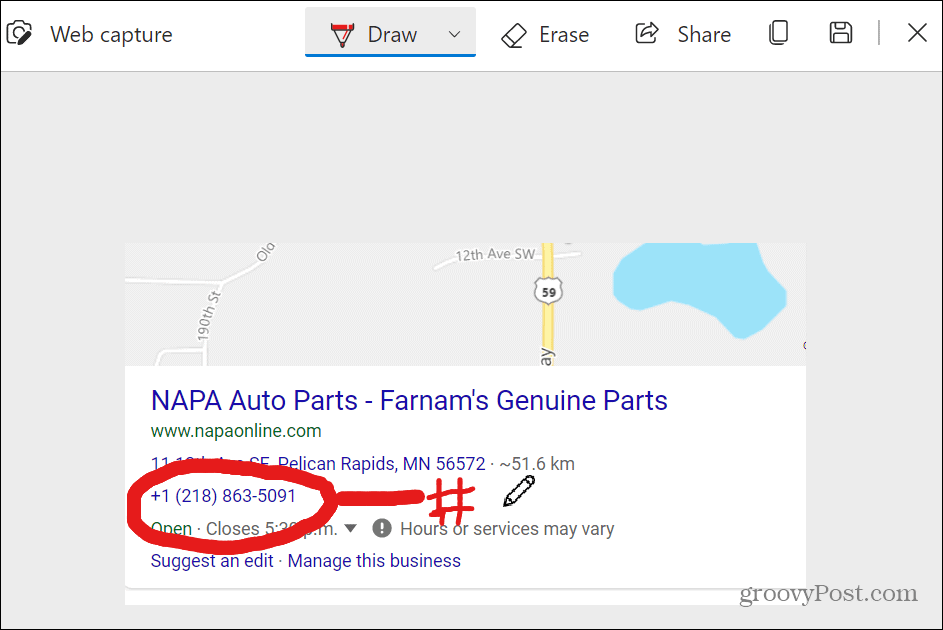
Când sunteți gata să utilizați fotografia, puteți face clic pe butonul Partajare, copiere sau Salvare din bara de instrumente din colțul din dreapta sus.
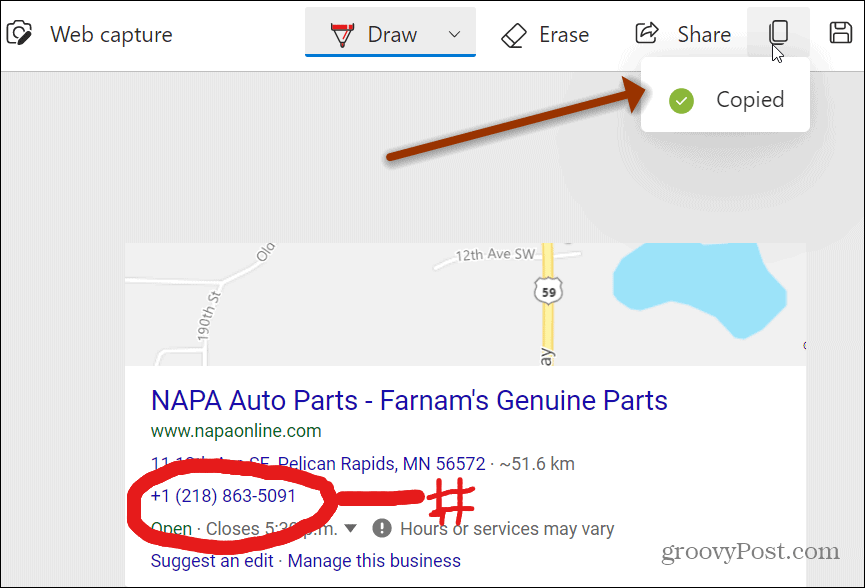
De exemplu, am copiat o fotografie în clipboard și am lipit-o într-un Document Word.
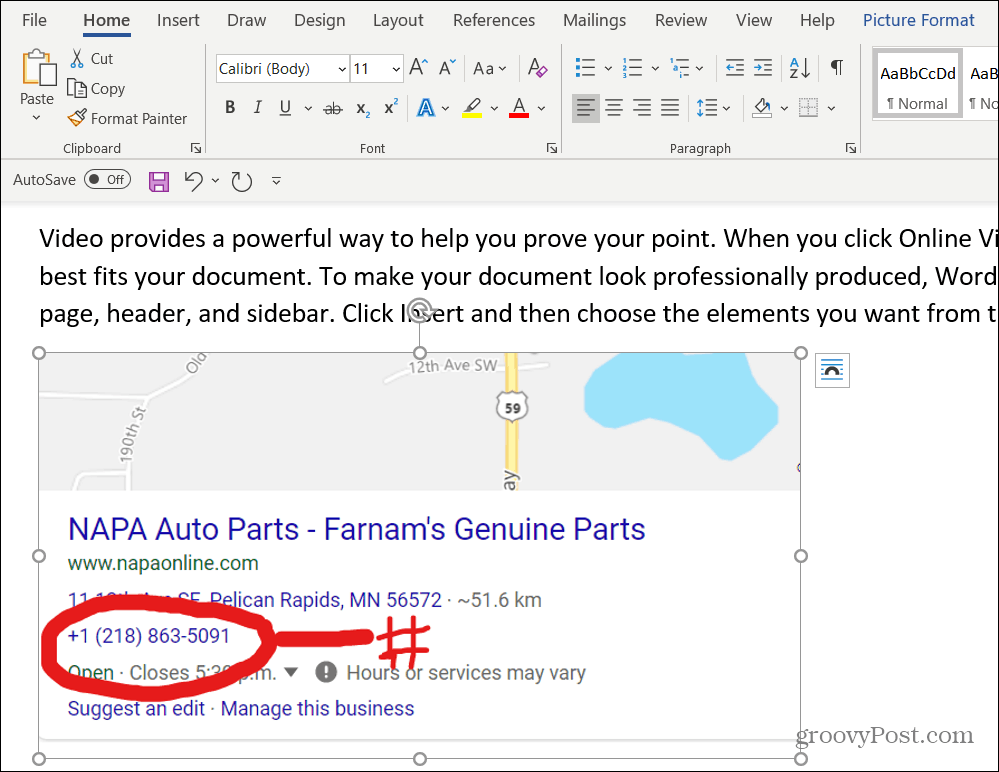
Captură web pagină completă
Dacă doriți să faceți o fotografie dintr-o pagină completă, lansați instrumentul Web Capture din meniu sau utilizați Ctrl + Shift + S. Când instrumentul apare, faceți clic pe Pagină plină buton.
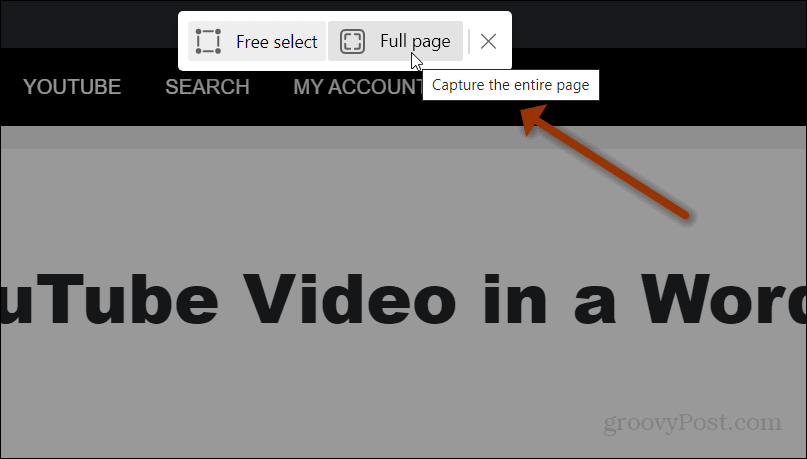
Aceasta deschide pagina web completă în editorul instrumentului Web Capture și acolo aveți aceleași instrumente de editare de bază. Această caracteristică este utilă dacă trebuie să partajați un articol web complet și să faceți câteva note despre el, de exemplu.
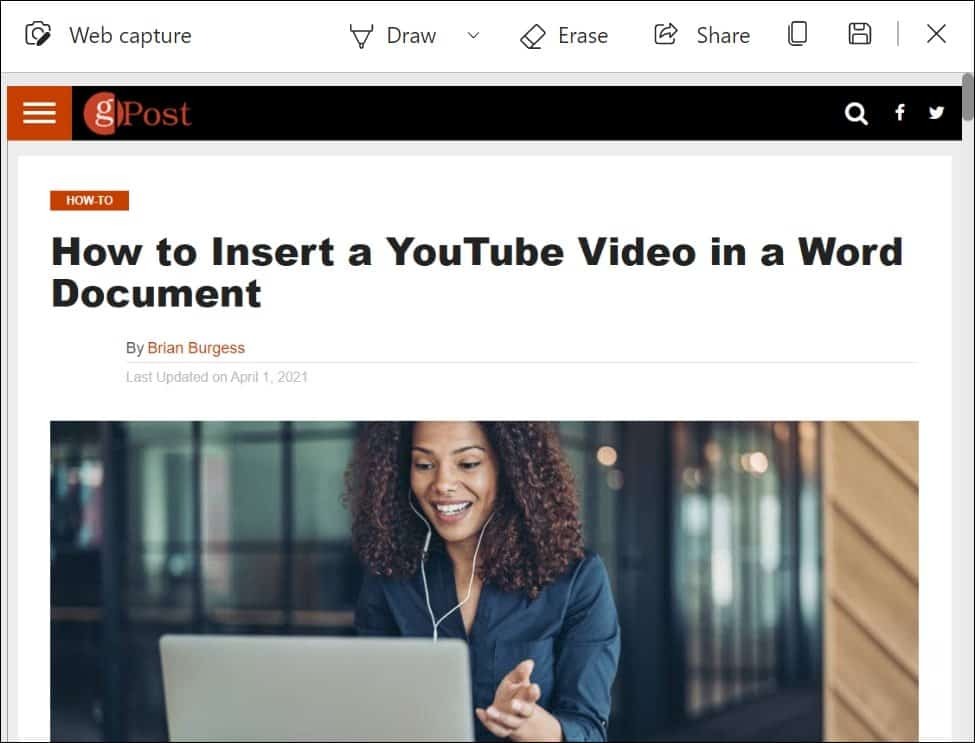
Cam despre asta e. Instrumentul de captare web este util când doriți să decupați și să partajați doar o secțiune a unei pagini web. Sau poate că trebuie să luați o pagină completă și să puneți mai multe note pe ea.
Faceți capturi de ecran pe alte dispozitive
Dacă folosiți un alt dispozitiv, verificați cum să faceți acest lucru faceți o captură de ecran pe un Chromebook, cum să faceți o captură de ecran pe Android, sau cum să faceți o captură de ecran pe iPhone. Și poți chiar faceți o captură de ecran pe Apple Watch.
Cum se șterge memoria cache Google Chrome, cookie-urile și istoricul navigării
Chrome face o treabă excelentă de a stoca istoricul de navigare, memoria cache și cookie-urile pentru a optimiza performanțele browserului dvs. online. Așa este cum să ...
Potrivirea prețurilor în magazin: Cum să obțineți prețuri online în timp ce faceți cumpărături în magazin
Cumpărarea în magazin nu înseamnă că trebuie să plătiți prețuri mai mari. Datorită garanțiilor de potrivire a prețurilor, puteți obține reduceri online în timp ce faceți cumpărături în ...
Cum să faceți cadou un abonament Disney Plus cu un card cadou digital
Dacă v-ați bucurat de Disney Plus și doriți să îl împărtășiți cu alții, iată cum să cumpărați un abonament cadou Disney + pentru ...
Ghidul dvs. pentru partajarea documentelor în Documente, Foi de calcul și Prezentări Google
Puteți colabora cu ușurință cu aplicațiile Google pe web. Iată ghidul dvs. pentru partajarea în Documente, Foi de calcul și Prezentări Google cu permisiunile ...
